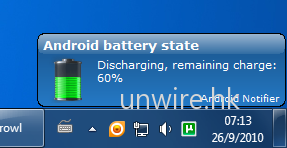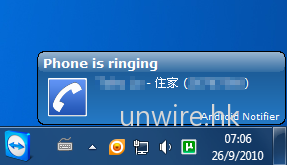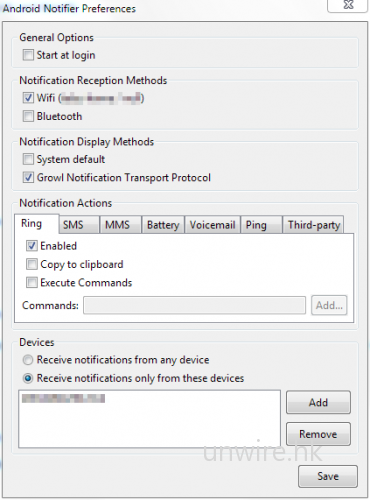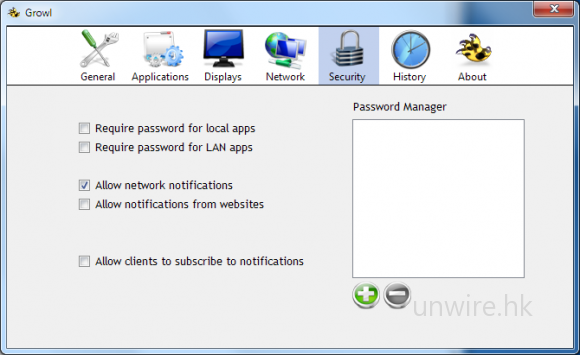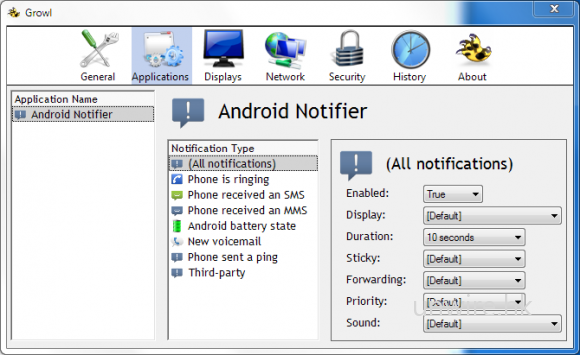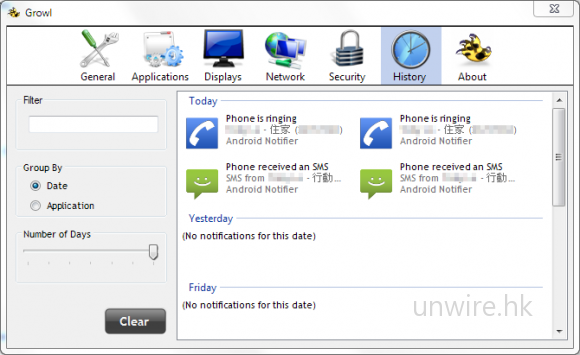數日前跟大家介紹過《Remote Notifier》程式,可以將Android訊息傳送到電腦顯示,相信有用過的用家均會發現,Windows內的預設提示Bubble彈出時間過短,轉眼間便消失未能看清楚訊息,也沒有記錄功能,十分不便。今次就為大家介紹《Crowl》的補完計劃。
用「瞬間即逝」去形容Windows上的提示Bubble最好不過。很多時候會錯過不少有用提示,尤其是使用Remote Notifier將手機上的訊息傳到電腦上,如SMS文字一大段可能未閱讀完成便已經消息。《Crowl》的用途就是要取代Windows上的提示Bubble,當然也要軟件上的支援,《Crowl》本身有個Growl Notification Transport Protocol去處理相關訊息,Android Notifier Desktop便是支援的軟件之一,所以Remote Notifier傳到電腦的訊息也可以經《Crowl》去處理。
筆者以Windows 7作示範,先下載下載《Crowl》軟件並安裝妥當(下載網址:http://www.growlforwindows.com/gfw/),然後便到Android Notifier Desktop內的Preferences上,Notification Display Methods選取Growl Notification Transport Protocol便可。
在右下角圖示上可以找到《Crowl》,然後進入設定,先到Security部分選取Allow network notifications,其餘不用選取。如果你想使用前有密碼保護能力也可以自行設定,筆者在此不作詳細介紹。
如果成功的話,便會在Applications上見到Android Notifier,會見到有多項可以顯示的訊息設定,如顯示時間、音效提示等,大家可視乎自己需要作出選擇。其中較為有趣的是Display,除了原本的右下角圖示外,亦可以選擇顯示到桌面上的不同位置,大家可以利用上面大圖示的Displays作測試,總有一款合你心水。
《Growl》本身可以作歷史記錄,之前有來電、SMS訊息等亦可以稍後查看,亦有Filter功能以字串方式找尋記錄,也算是十分方便。
筆者設定妥當後,便會見到由《Crowl》所提供的提示訊息,電池顯示也是其中一項,如果你不想經常看到可以在手機內的Remote Notifier設定上不選取。最後筆者發現,假如你是使用3G連線去傳送訊息到電腦,亦有安裝之前介紹過的Juice Defender的話,因為關閉了連線而未能在電話或SMS訊息等上即時傳送訊息到電腦,大家可以留意一下。
用後感
雖然是PC軟件,但《Crowl》也是值得推介使用。除了Android Notifier Desktop外,亦有數十個軟件亦能夠兼容,如Windows Media Player加上Plugin或者Firefox等,官方網站亦有相關資料。
版本:2.0.4
下載:http://www.growlforwindows.com/gfw
相關文章:
【教學】Android 版八達通開通教學 設定比想像中容易 + 使用無難度 + 開通注意事項 【教學】跨平台無線傳送檔案 不在家 Android、iOS 傳相片影片到家中電腦 Google Drive 檔案篩選器功能 終於在 Android 版推出
分享到 :
最新影片